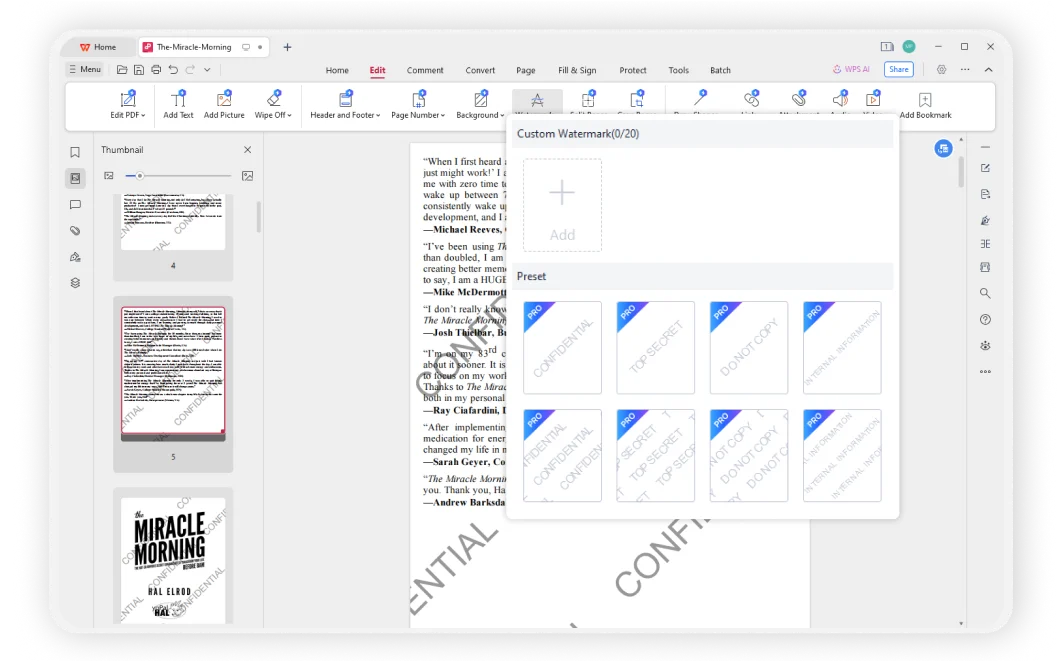Ücretsiz PDF Filigranı - PDF'ye Metin veya Görüntü ile Filigran Ekleyin
Kullanıcılar saniyeler içinde görüntülere veya metinlere filigran ekleyebilir ve PDF'lere ücretsiz olarak filigran ekleyebilir. Kullanıcılar metin yazı tipini, boyutunu, döndürmeyi, konumunu özelleştirebilir ve yeni filigranlar oluşturarak bunları PDF dosyalarına kolayca ekleyebilir.